Arrotondamento di Excel. Modi e formule
Oggi stiamo parlando di come utilizzare correttamente la funzione di arrotondamento in Microsoft Office Excel. Esistono diversi modi in cui è possibile eseguire questa operazione, ma non tutti gli arrotondamenti in Excel possono portare al risultato desiderato.
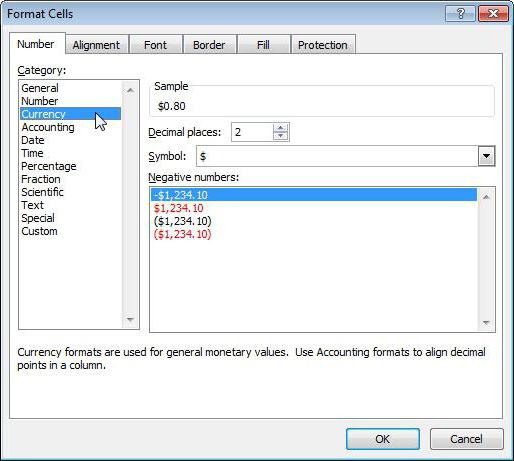
formattazione
La prima cosa che puoi usare numeri di arrotondamento è un formato di cella. Cerchiamo di analizzare un esempio specifico. Diamo due celle con valori piccoli. A1 = 2,3; A2 = 2,3. In un posto separato scrivi la formula che calcola la loro somma. Se non si utilizza l'arrotondamento in Excel, si ottiene A3 = 4.6. Ma cosa succede se cambiamo il formato della cella?
Seleziona tutte e tre le celle con i valori e fai clic sul campo con il tasto destro del mouse. Nel menu a discesa siamo interessati alla voce "Formato celle". Nella finestra che si apre, seleziona il formato - numerico e il numero richiesto di posizioni decimali - 0. Fai clic sul pulsante "OK".
Cosa vediamo? Ora tutte e tre le celle hanno acquisito i valori - 2; 2; 5. Cioè, 2 + 2 = 5. Allo stesso tempo, se imposti il cursore sulle celle corrispondenti, vedrai il valore originale in 2.3. Questo è il punto in cui la logica del calcolo si rompe, con la quale ogni primo elementare è familiare. Il fatto è che l'arrotondamento in Excel è conforme alle regole matematiche. Cioè, l'arrotondamento dei numeri da 1 a 4 avviene in una direzione più piccola, e da 5 a 9 - in una più grande. Pertanto, è necessario utilizzare questo comando con grande cura.
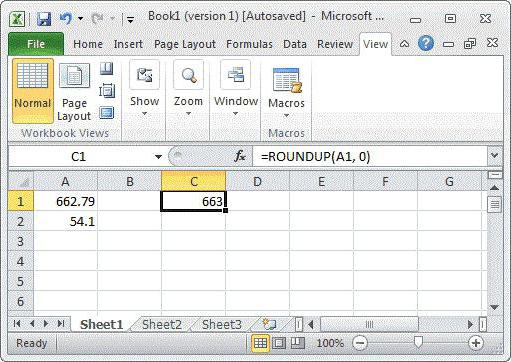
formula
Puoi anche arrotondare in Excel con l'aiuto di comandi speciali nelle formule. Questo è molto comodo nei casi in cui è necessario arrotondare un valore specifico nel calcolo e non l'intera cella.
Esiste un intero insieme di funzioni da completare in Excel.
- ROUND (numero; cifra). Per utilizzare questa sintassi, è necessario specificare due parametri. Numero è il valore da arrotondare. Questo può essere il valore di una singola cella o dell'intera formula. Digit: il numero di caratteri dopo la virgola.
- ROUNDUP (numero, capacità cifre). La sintassi è simile al comando precedente, solo che arrotonda sempre il numero a uno più alto (ad esempio, da 2.1 a 3).
- ROUNDDOWN (numero, capacità cifre). Arrotonda a meno (3,9-3).
Pertanto, la funzione di arrotondamento in Excel riduce il numero di posizioni decimali. Se hai notato, il comando ROUND funziona allo stesso modo della formattazione di una cella in un tipo numerico, tuttavia ti consente di arrotondare solo una parte dell'espressione. Ad esempio, B1 = ROUND (A1 + A2; 2) * O3. Pertanto, il team arrotonda solo la somma delle due celle a due cifre decimali e quindi moltiplica il risultato per il valore della cella O3.
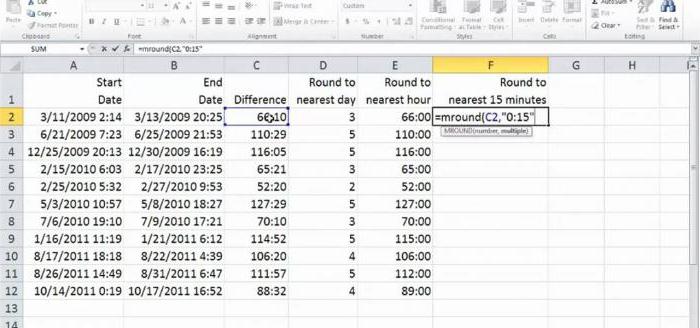
intero
Separatamente, esamineremo l'arrotondamento agli interi in Excel. Per questa operazione, puoi utilizzare come team già recensiti e altri.
- Format. Affinché le celle vengano automaticamente arrotondate ai valori interi, specificare nel loro formato il valore - numerico e il numero di posizioni decimali - 0.
- Tutti i comandi del paragrafo precedente, che utilizzano il parametro depth depth, possono essere utilizzati in funzione dell'arrotondamento in Excel ai numeri interi. Per fare ciò, è necessario specificare una cifra uguale a zero (0).
- OKRVERVER (valore, precisione). Arrotonda un numero ad un valore più grande. La precisione determina la molteplicità del risultato. Ad esempio, OKRVVERKh (12,753; 1) = 13. Ma, OKRVVERKH (12,753; 2) = 14. Cioè, un multiplo di 2 (divisibile per 2 senza resto).
- OKRVNIZ (numero; precisione). Simile al comando precedente, solo arrotondamenti a un numero inferiore (OCRVNIZ (12.753; 1) = 12).
- OTBR (numero). Elimina tutte le posizioni decimali. I meccanismi sono simili al caso precedente con una precisione di 1.
- CERCHIO (numero, precisione). Formula di arrotondamento di Excel utilizzando regole matematiche. Arrotonda a numeri interi con una certa precisione, ma determina indipendentemente "giù" o "su".
- Chet (valore). Funziona allo stesso modo della funzione precedente quando si specifica la precisione - 2, ma l'arrotondamento viene eseguito esclusivamente "verso l'alto".
- NULLA (valore). Arrotonda al più vicino più grande un numero dispari. Esempio: OUT (12,3231) = 13, o OUT (13,7345) = 15.
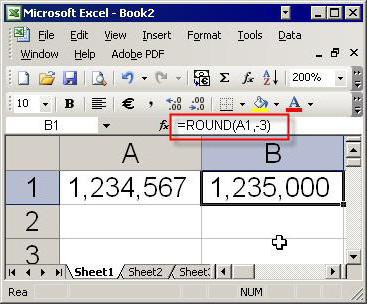
risultati
Come puoi vedere, la funzione di arrotondamento in Excel può essere utilizzata in un'ampia varietà di varianti e casi. Se hai paura di dimenticare ciò che leggi nell'articolo, non preoccuparti. La guida integrata di Excel ti dirà sempre esattamente come devono essere scritti il comando e i suoi argomenti. È sempre possibile utilizzare la routine di inserimento dell'operatore.
Nelle immagini nell'articolo è possibile vedere l'azione dell'operatore ROUND, che corrisponde all'operatore che stiamo considerando nella versione inglese di "Office".